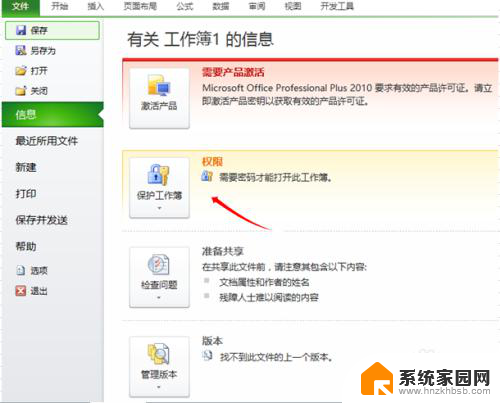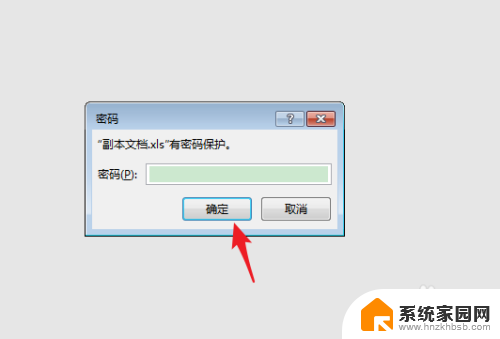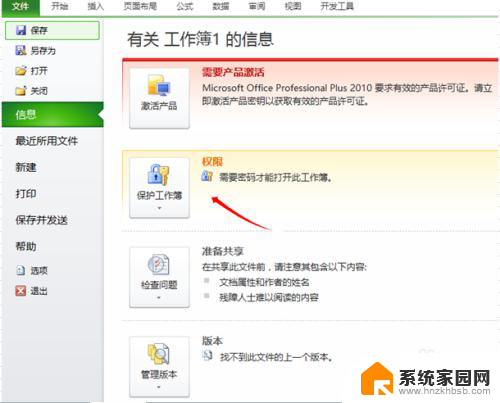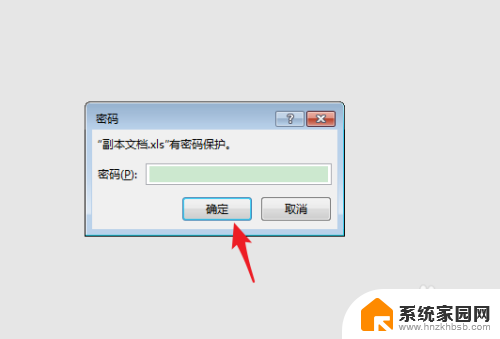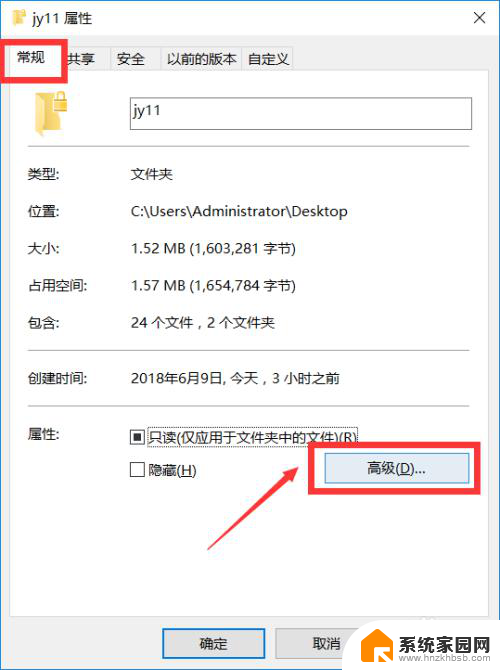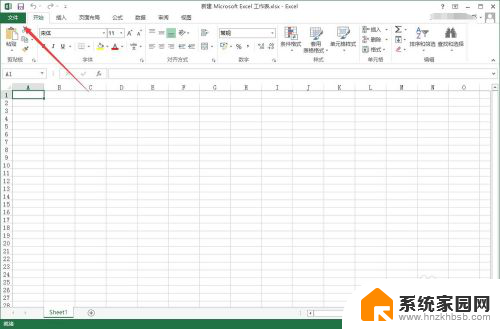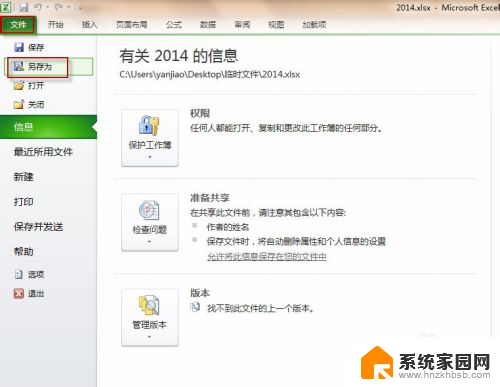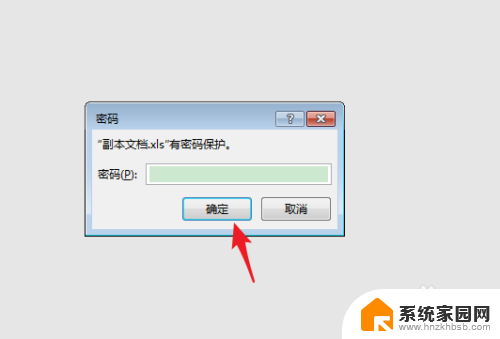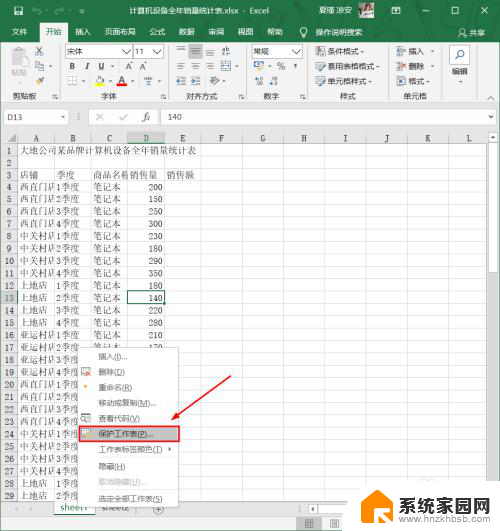excel怎么加密码保护 怎样给EXCEL表格设置密码保护功能
excel怎么加密码保护,Excel是一款功能强大的电子表格软件,被广泛应用于各个领域,有时我们可能需要保护表格中的敏感信息,以防止未经授权的人员访问或修改。为此Excel提供了密码保护功能,能够有效地保护我们的数据安全。如何给Excel表格设置密码保护功能呢?在这篇文章中我们将介绍如何通过简单的步骤来加密我们的Excel表格,确保数据的机密性和完整性。无论是个人用户还是企业组织,掌握这项技能都将成为我们处理数据时的一项重要技能。
步骤如下:
1、首先打开EXCEL,点击文件,找到“信息”,右侧找到权限-保护工作簿;
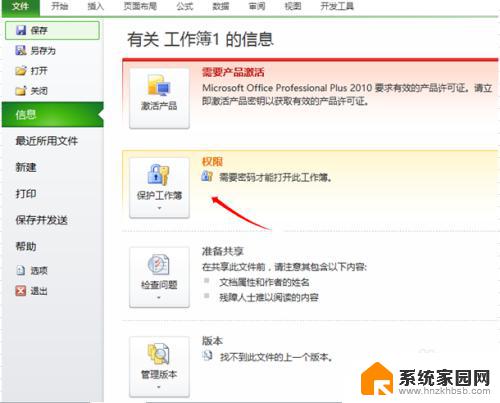
2、点击保护工作簿,选择“用密码进行加密”;
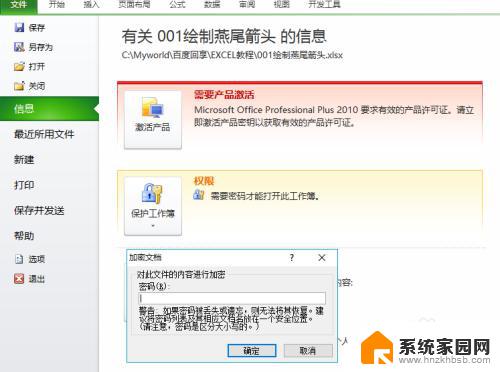
3、输入自己认为牢靠且不容易忘记的密码;输入两边以后确定就设置成功了;
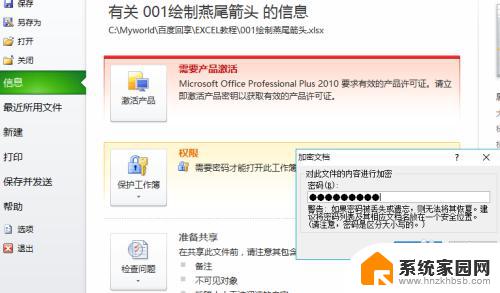
4、注意输入密码时,密码输入栏下面的警告。内容大意为密码丢失或者遗忘,则即使是自己也无法打开EXCEL,因此一定要注意;

5、输入密码进入表格以后,我们也可以对数据内容进行加密;
6、选中要保护的数据,点击“审阅”,找到“保护工作表”,点击进入密码设置界面;
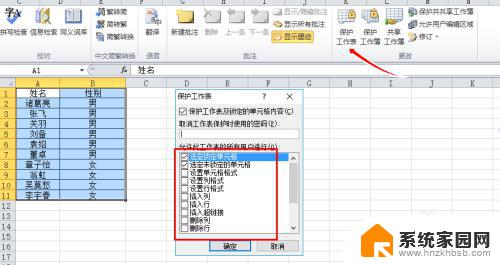
7、选择数据保护的具体措施,在复选框进行勾选。通常我们可以都勾选,这样可以尽可能的保护数据的原一性;
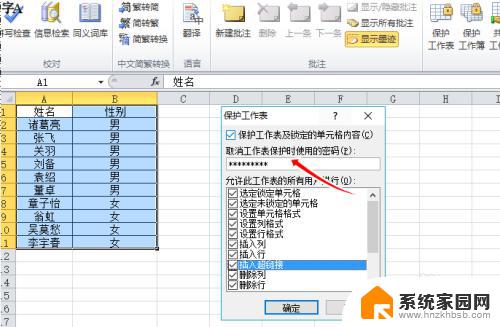
8、输入保护密码。同样要注意设置的密码一定要自己记住,一旦自己忘记密码,自己也无法继续修改表格中数据内容;
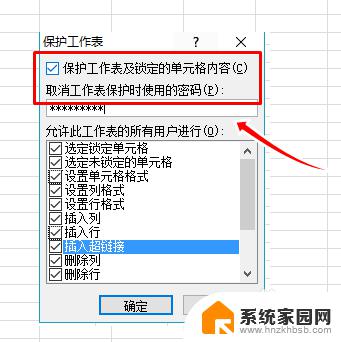
9、设置完成后,我们再进入查验一遍。发现打开自己的EXCEL表格需要输入密码,编辑表格中的数据也先输入密码;
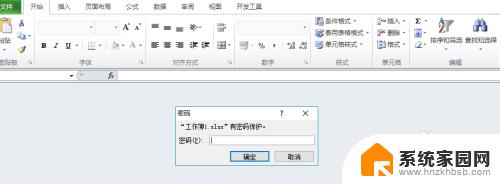

以上就是如何为Excel文档添加密码保护的全部内容,如果您遇到了这种情况,您可以根据本文提供的步骤进行解决,非常简单快速。